500内部サーバーエラーという用語は、私たち全員の間で非常に一般的です。 WordPressサイトにアクセスしようとすると、このメッセージが画面に表示されることがあります。
私たち全員がすべての問題の解決策を持っているので、これについて心配する必要はありません。 これを修正する方法をで見ていきます内部サーバーエラー そしてあなたのデータは無傷になります。
「内部サーバーエラーとは」と「この問題を修正する方法」について見ていきます。
500内部サーバーエラーを修正する方法
内部サーバーエラー?
メッセージ内部サーバーエラーまたは500内部サーバーエラーは、サーバーに問題が発生したときにサーバーによって表示される一般的なエラーの一種です。 これは基本的に、サーバーに問題が発生したことを意味します。 しかし、正確な問題について知ることはできません。 この場合、具体的にすることはできません。
「内部サーバーエラー」の原因:
このメッセージは十分に長いため、この問題には多くの問題があります。 しかし、WordPressの主な理由のいくつかをリストします:
- A plugin 問題
- 破損した.htaccessファイル
- あなたを打つ PHP メモリ制限
- 破損したWordPressコアファイル。
これらの問題の修正を検討します。 このメッセージの背後にある正確な理由を知るには、サーバーのエラーログを参照する必要があります。 あなたはただ行くことができます cPanelダッシュボード エラーログをクリックします。
これらはユーザーフレンドリーなドキュメントではないため、エラーを読み取ることはできません。
適切な解決策を得るには、XNUMXつのオプションがあります。
- ホスティングサポートチームに相談して問題を把握するだけです
- 以下の手順に従ってください
「内部サーバーエラー」の修正:
潜在的な修正1: 新しい.htaccessファイルを生成します。
.htaccessファイルは、Webサーバー構成と同じファイルです。 WordPressでは、何度も使用したことがあるかもしれません。 このファイルの役割は、Webサーバーの構成を制御することです。 間違いをした場合、または.htaccessファイルでわずかな間違いをした場合は、内部サーバーエラーの問題に陥る可能性があります。
この問題を修正したい場合は、WordPressで新しい.htaccessファイルを生成するだけです。
- 既存の.htaccessファイルの名前を変更するだけです。
既存の.htaccessファイルの名前を変更する必要があります。 これを行う別の方法があります:
-
- FTP経由でサイトにアクセスして接続します。 使用する FileZillaを このプロセスを行うには.
- cPanelの組み込みファイルマネージャーツールの使用
これを行う最も簡単な方法であるため、cPanelファイルマネージャーオプションのプロセスを使用します。 cPanelのダッシュボードからファイルマネージャーにアクセスできます。
サイトのルートにある.htaccessファイルを探してください。 右クリックして名前を変更します。
名前を「.htaccess_old」に変更します。 次に、.htaccessファイルを作成して他のファイルに置き換える必要があります。
- 新しい.htaccessファイルの生成:
WordPressダッシュボードに移動し、新しい.htaccessファイルを生成します。 [設定]> [パーマリンク]に移動します。 ここで、設定を変更していないことを確認してください。 [変更を保存]ボタンをクリックすると、準備が整います。 これで、新しい.htaccessファイルが正常に作成されました。
これらすべてを実行すると、サイトが正常に機能するようになる可能性があります。
潜在的な修正2: の無効化 plugin そして不良品の発見 plugin
.htaccess に問題がない場合、問題は plugins を非アクティブ化してみてください plugins.
Plugins により、サイト サーバー エラーが発生する可能性があります。 エラーが見つかったら、新しい plugin. 古いものを無効にするだけです plugin うまくいけば、それに関連する問題が見つかるでしょう。
それでもダッシュボードにアクセスできる場合は、 plugin 管理領域を開き、チェックボックスを使用して非アクティブ化します plugins一度に。
問題が発生し、ダッシュボードにアクセスできず、WordPress で内部サーバー エラーが発生した場合。 この場合、無効にする必要があります。 plugin■ FTP を使用する。
- FTPまたはファイルマネージャーを介してサイトに接続するだけです
- .wp-content / folderへのナビゲーション
- 現在のものを交換してください plugin plugins_old。
名前変更プロセスの後、現在の plugin すぐに無効になります。 次に、ダッシュボードにアクセスできることを確認してから、サーバーエラーの背後にある理由を見つけてリラックスする必要があります. そしてその理由は plugin.
ちょうど行き plugin セクションの非アクティブ化のようなポップがあるかもしれません plugin エラーと plugin ファイルはもう存在しません。
それらをXNUMXつずつ再アクティブ化するだけです。
- 既存の名前を変更 plugin フォルダ plugins_old plugins.
- WordPress ダッシュボードに移動し、 plugins一つずつ。
- をアクティベートするたびに、 plugin、自分のページに移動して閲覧するだけです。 このプロセスをすべての pluginエラーが発生した場合 plugin その後、それを検出できます。
内部サーバーの問題が今すぐ修正されることを願っています。
潜在的な修正3: WebホスティングのPHPメモリ制限を増やす
WordPressサイトにPHPメモリ制限がある場合。 ここで、WordPressサイトは単一サイトのインストールに40MBを割り当てようとします。 どういうわけか、問題が発生している場合は、手動で増やすことができます。
このプロセスでは、wp-config.phpファイルを編集する必要があります。 ここでも、FTPを使用してこのアクセスを行うことができます。 またはcpanelファイルマネージャーを使用します。
前にコードを追加します それだけです、編集をやめてください! 幸せなブログ。 */ メッセージ:
define( 'WP_MEMORY_LIMIT'、 '64m');
これは、ホストがPHP制限> 64Mを設定している場合に機能します。
このメソッドが失敗した場合は、PHPの制限を確認して戻り、プロセスを再度実行して、64M未満であることを確認してください。
潜在的な修正4: コアWordPressファイルの再アップロード
それでも問題が解決しない場合は、この方法を選択できます。 ここで、コアWordPressファイルの新しいコピーをアップロードする必要があります。 ファイルマネージャを介してFTPプログラムを使用できます。
この方法で一歩前進する前に、WordPressのバックアップが完了していることを確認してください。
に進んで、WordPressの最新バージョンをダウンロードするだけです。 WordPress.org。
ダウンロードのプロセスの後にZIPファイルを抽出する必要があります。 そして、次のようないくつかのものをダウンロードします。
- wp-contentフォルダー全体
- Wp-config-sample.phpファイル
FTPを使用して、残っているすべてのファイルをWordPressにアップロードします。 重複するものを上書きするだけです。
また読む:
-
15分でブログを始める方法ステップバイステップ初心者ガイド
-
[最新] 最高の WordPress SEO Plugin および 2024 年に使用する必要があるツール
-
WordPressの初心者ガイド:WordPressでウェブサイトを作成するためのステップバイステップガイド
-
WordPressのページ上のSEO最適化の簡単なガイド(SEO 2024)
-
Yoast SEOの設定方法 Plugin ワードプレスで | ステップバイステップガイド
EndNote:500内部サーバーエラーを修正する方法
これらの解決策のいずれかを使用すると、「IHow to Fix 500 InternalServerError」という問題の解決策が得られます。 どういうわけかこれらの解決策で問題を解決できない場合は、ホスティングサポートチームに相談する必要があります。 そして、彼らがあなたを助けることができない場合には、あなたはWordPress開発者のために行くことができます。 おそらくいくつかの問題があるかもしれませんコメント私はすべての問題をできるだけ早く解決するためにそこにいます。 この投稿-500内部サーバーエラーを修正する方法があなたの目的によく合っていることを願っています。




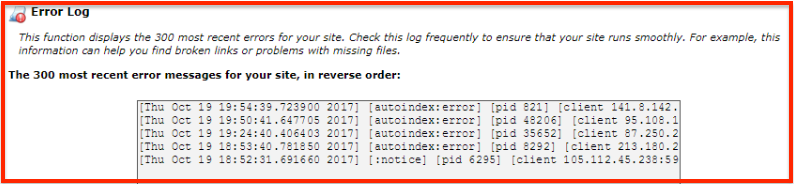
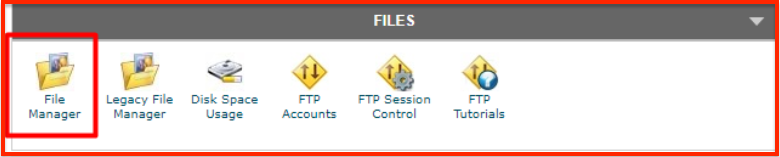
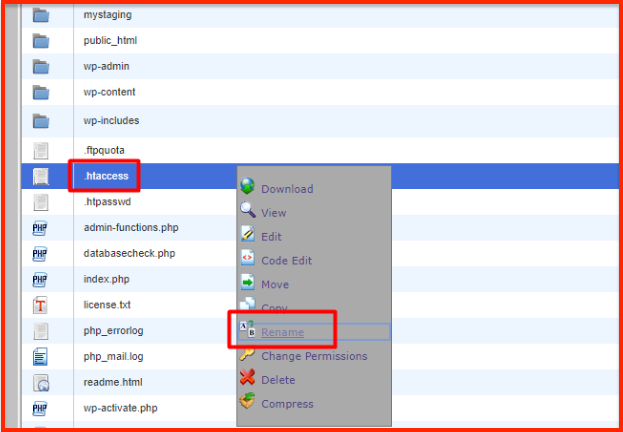
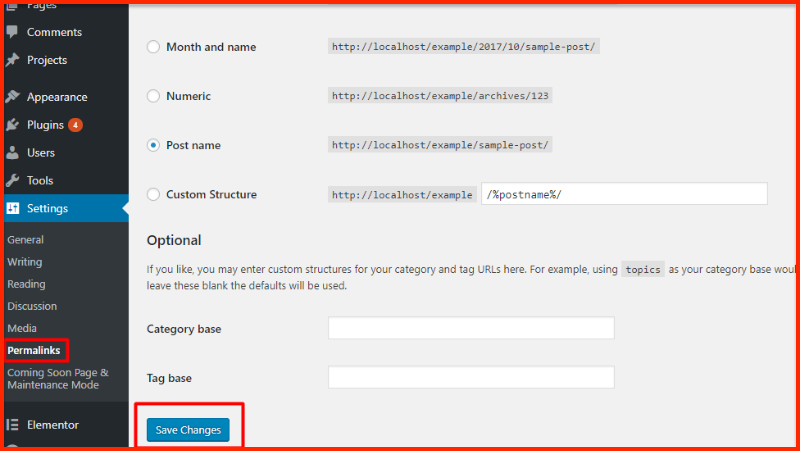
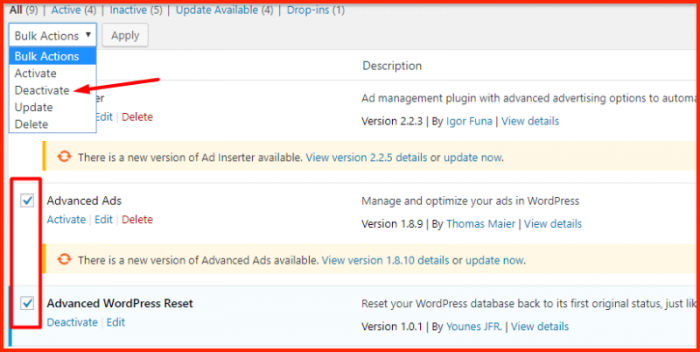
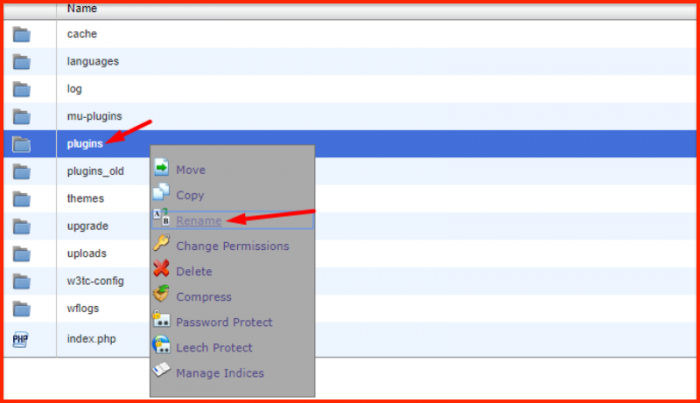
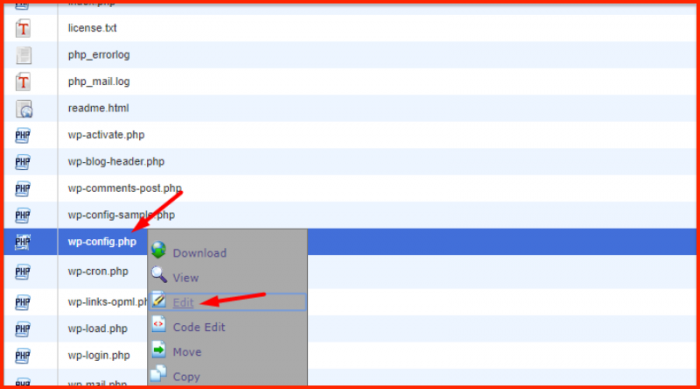
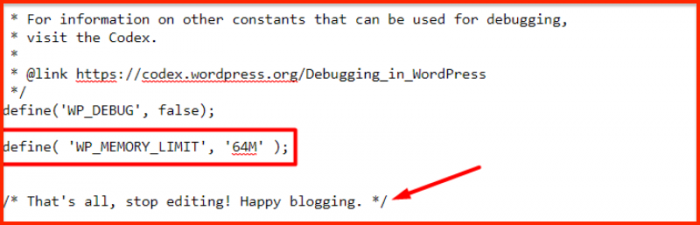

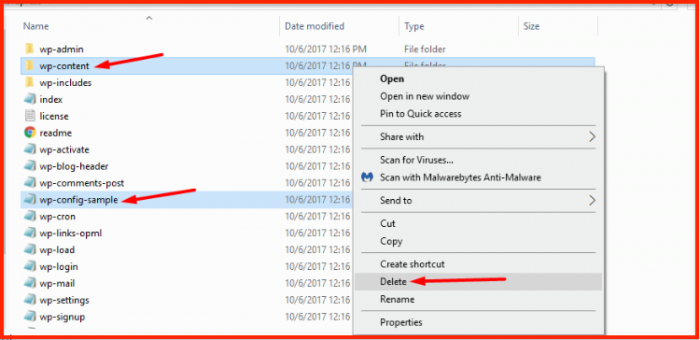



共有してくれてありがとう、とても興味深い情報を投稿してください。